Sabit disk (Hard Disk) bilgisayarınızdaki verilerin saklandığı bölümdür. Yeni aldığınız bilgisayarda veri depolama boyutu sabittir. Bilgisayarlar genellikle belirli bir GB arasında veri depolama kapasitesine sahiptir. Bilgisayarınızı kullandıkça sabit diskin veri depolama kapasitesini değiştirmeye ihtiyacınız olabilir. Bunun temel nedeni, Hard Disk boyutunun yetmemesi olabileceği gibi verilerin öneminin ve çeşitliliğinin artması da olabilir.
Windows 10’da sabit diskinizin en iyi performansta çalışıp çalışmadığını görebilirsiniz. Bunun için Uygulamalar bölümünde bulunan “Sürücüleri Birleştir ve İyileştir” uygulamasına gelerek C ve D disklerinizin performansını öğrenebilirsiniz. Dilerseniz genişletme ya da bölme işlemi yapmadan önce “En İyi Duruma Getir” seçeneğini kullanarak performansı iyileştirmeyi deneyebilirsiniz.
Resim 1:
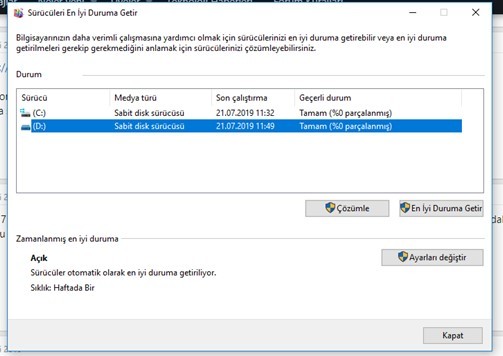
Sabit Diski Genişletme Nedir, Neden İhtiyaç Duyulur?
Bilgisayarınızı aktif olarak kullanıyor ve belge ve verilerinizi bilgisayar üzerinde depoluyorsanız, belli bir zaman sonunda sabit diskinizin boyutu yetersiz kalabilir. Bu durumda iki şey yapabilirsiniz:
- Verilerinizi/ belgelerinizi harici bir diskte taşıyabilirsiniz.
- Sabit diskinizi genişleterek bilgisayarınızın kapasitesini arttırabilirsiniz.
Harici disk kullanmak, verinin kopyalanması için faydalı olsa da harici diskin deforme olması, kaybolması vb. risklere sahip olduğu için tercih edilmeyebilir. Sabit diski genişletmek ise bu riskleri ortadan kaldırır.
Esasından disk büyütmek, boşta olan diğer disk alanlarını (D, E vb.) C diskine aktarmak anlamına gelir.
Sabit Disk Nasıl Genişletilir?
Windows 7, Windows 8 ya da Windows 10 kullananlar için Sabit Disk genişletme son derece kolaydır. Bunun için aşağıdaki adımları izleyebilirsiniz.
- Başlangıç (Windows işareti olan görsel) üzerine gelip sağ tıklayın.
- Aşağıda gösterildiği gibi, karşınıza gelecek olan menüden “Disk Yönetimi”ni seçin.
Resim 2:
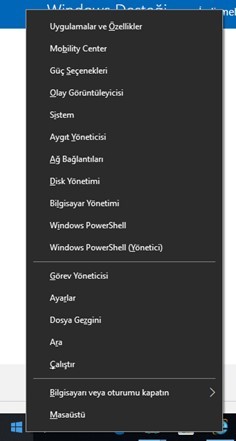
- Karşınıza gelen ekranda (D: )’ye gelerek sağ tıklayın.
Resim 3:
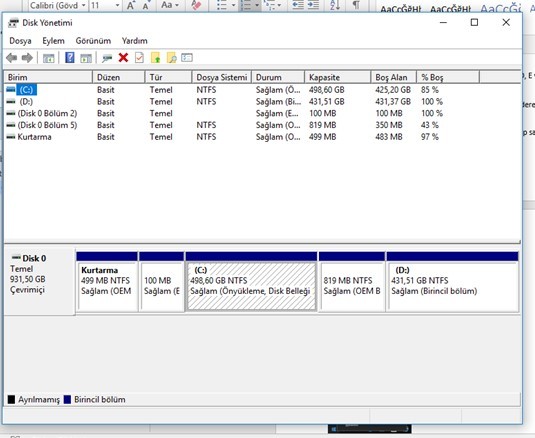
- Sağ tıklayınca gelen seçeneklerden “Birim Sil”i seçerek D sürücüsünü silin.
Resim 4:
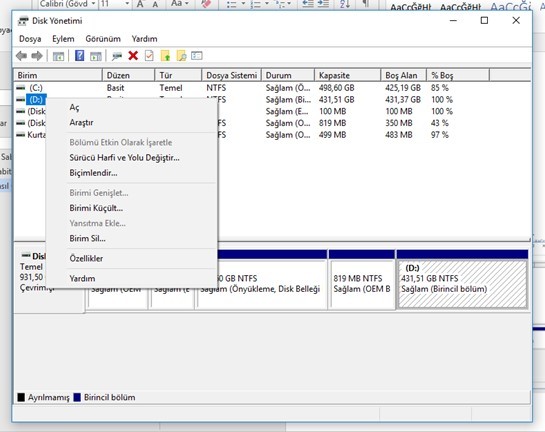
- Ardından Disk Yönetimi ekranında C sürücüsünün üzerine gelerek sağa tıklayın ve Birimi Genişlet seçeneğine basın.
Bu adımlar sabit diskinizi yeterli şekilde genişletecektir. Bazı forumlarda ya da yazılarda sabit disk genişletmek için farklı programlar önerip, dışardan program yüklemenizi isteyebilirler. Bunların bir riski veri kaybına sebep olabilmesi olduğu gibi bilgisayarınızın performansını olumsuz etkileyebilecek başka riskler de taşıyabilirler. Bu nedenle, en iyi yöntem bilgisayarınızın sisteminde yer alan araçları kullanmaktır.
Sabit Disk Küçültme Nedir, Neden İhtiyaç Duyulur?
Bilgisayarı çok farklı amaçlarla kullananlar için verilerin farklı disklerde saklanması önemlidir. Daha somut olarak açıklamak gerekirse, yaptığınız farklı işlere ait dosyaları farklı odalarda saklamanız güvenlik açısından önemli hale gelebilir. Örneğin, ofisinizin bir bölümünde yangın çıktığında en azından diğer bölümdeki klasörlere zarar gelmesini engelleyebilirsiniz. Windows 7, Windows 8 ya da Windows 10’da Sabit Disk küçültme olarak bilinen sabit diskin bölünmesi de bu amaçla önemlidir.
Sabit Disk Nasıl Bölünür?
Sabit Diski bölmek için de çeşitli programlar vardır. Bu programları indirerek kullanmanızı tavsiye edenler olabilir. Yine en güvenli olan yöntem bilgisayarın içindeki araçları kullanmaktır. Bunun için aşağıdaki adımları izleyebilirsiniz.
- Başlangıç (Windows işareti olan görsel) üzerine gelip sağ tıklayın.
- Aşağıda karşınıza gelecek olan menüden “Disk Yönetimi”ni seçin
Resim 5:
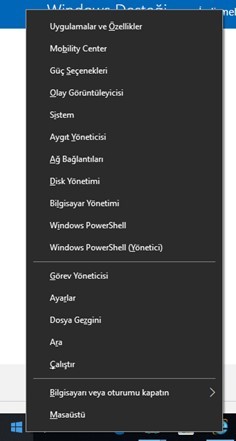
- Daha sonra, bölmek istediğiniz sürücünün üzerine gelerek sağ tıklayın.
- Karşınıza gelen ekranda “Birimi Küçült” seçeneğine tıklayın.
Resim 6:
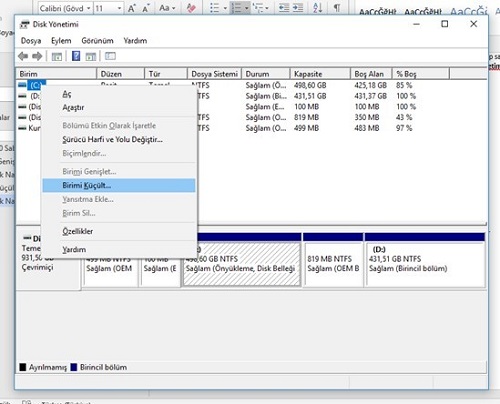
- Bu işlemi yapınca bilgisayarınız ne kadarlık bir bölünme yapabileceğini MB cinsinden size söyleyecektir. Bu maksimum bölünme yapabileceğiniz alanı gösterir. Dilerseniz, ihtiyacınıza göre daha küçük bir alanı da bölebilirsiniz.
- Karşınıza çıkan ekranda sürücü boyutunu, sürücünün maksimum bölünebilecek boyutunu göreceksiniz. Bunların altında da elle gireceğiniz bir kutucukta, bölmek istediğiniz alanı girmeniz gerekir. İlgili rakamı girdikten sonra altta bulunan “Küçült” tuşuna basmalısınız.
Bölme işlemini gerçekleştirdikten sonra, aşağıdaki adımları izleyerek yeni bölüntü sürücünün kurulumunu yapın.
- Ekrana yeni gelen bölüntü sürücünün üzerine gelip sağ tıklayarak “Yeni Bir Basit Bölüm Oluşturun” seçeneğine tıklayın.
- Karşınıza bir Sihirbaz gelecektir. “İleri” tuşuna basarak, gelen kutucukta “basit birim” yazan boş kutucuğa bölünebilen maksimum disk boyutunu girin.
- Daha sonra İleri tuşuna basın.
- Yeni sürücünüzü bir harf atayın. Bundan sonra bölüntü sürücü bu harf ile bulunacaktır.
- Karşınıza, yaptıklarınızı özetleyen bir ekran çıkacaktır. Bu ekranda “Aşağıdaki Ayarlarla Bu Diski Biçimlendir”i tik işareti yapıp yazılanları kontrol edin.
Dosya sistemi: NTFS
Ayrıma Birimi Boyutu: Varsayılan
Birim Etiketi: (İsteğe bağlı giriş yapabilirsiniz)
- “Hızlı biçimlendir” kutucuğunun da işaretli olduğundan emin olun.
- İleri tuşuna bastıktan sonra çıkan Sihirbaz ekranında işlemi sonlandırmak için “Son” tuşuna basın.
Normal şartlarda, bu adımlarla birlikte istediğiniz sürücüyü bölebilmeniz gerekir. Bazı durumlarda ise sorunla karşılaşabilirsiniz. En sık rastlanan sorunlardan biri, sabit diskte yeterli alanının olmadığı hatası almaktır. Örneğin, diskte boş alan olmasına rağmen bölünebilecek maksimum alan “0” olarak gözüküyor olabilir. Bunun sebebi ise sistem dosyalarının hatalı konumlanmasıdır.
Bu sorun ile karşılaştığınızda, sorunu çözmek için disk temizleme işlemi başta olmak üzere farklı işlemler yapabilirsiniz. Uygulamalar kolay olmasına rağmen yanlış bir uygulamada bilgisayar içindeki verilerde sorun yaşanabilir. Böyle bir sorunu çözmesi için ya işletim sistemi konusunda deneyimli kişilerden yardım almanızı ya da herhangi bir işlem yapmadan önce Sistem Geri Yükleme noktası oluşturmanızı öneririz. Böylece herhangi bir yanlış uygulamada, uygulama öncesi ayarlarınıza geri döndürebilirsiniz.



